Manual för administratörer och redovisningskonsulter
|
|
|
- Bo Jakobsson
- för 6 år sedan
- Visningar:
Transkript
1 Manual för administratörer och redovisningskonsulter Ansvarig utgivare: Companyexpense Svenska AB Tel: +46 (0) Companyexpense, Box 108, Ludvika, Sweden
2 Innehållsförteckning 1. Kom igång 2 2. Inställningar 2 3. Utseende 3 4. Användare 3 5. Tilläggstjänster 3 6. Växla mellan Administratör och Privat läge 4 1
3 1. Kom igång Nu har du satt upp din organisation och fått ett välkomstmail. Det betyder att din organisation är aktiverad. Följ nu de enkla stegen nedan eller i mailet du fått för att komma igång. 2. Inställningar Efter att du lagt till din organisation så är det vissa inställningar du bör gå igenom för att underlätta för dig i tjänsten. Under Inställningar i menyn till vänster anger du inställningar för rapporter, utläggskategorier, betalsätt, kontoplan, attestering, kostnadsställen & projekt samt inmatningsfält. För mer information kring inställningarna, klicka på frågetecknet vid respektive funktion. Välj vart rapporten ska skickas (Fortnox, SIE-fil etc.) under rapportinställningar. Bestäm hur rapporten ska bokföras. Välj om redigeringsläget ska vara aktiverat eller inte. Välj ert momskonto under kontoplanen. Bestäm vilka betalsätt användarna ska kunna välja mellan i appen (gäller endast bokföring). Bestäm vilka kategorier som ska finnas för organisationen och hur dessa ska konteras. 2
4 Välj om projekt och/eller kostnadsställe ska vara aktiverade. Välj om attest ska vara aktiverat eller inte och vem som ska attestera rapporten. Välj vilka fält som ska vara synliga respektive obligatoriska i appen. 3. Utseende Gå in under Min organisation i menyn till vänster och sen in under fliken Design. Här bestämmer du hur tjänsten ska se ut för dina användare. Välj vilken logotyp och bakgrundsbild som ska synas i appen. 4. Användare Gå in under Användare i menyn till vänster. Här visas organisationens samtliga användare, eventuella redovisningskonsulter samt pågående inbjudningar under separata flikar beroende vad som är aktuellt för organisationen. Bjud in de användare som ska rapportera utlägg för organisationen. Markera som administratör om de ska kunna administrera organisationens inställningar och bjuda in fler användare. 5. Tilläggstjänster För att förenkla utläggshanteringen ytterligare är det möjligt att koppla tjänsten med organisationens företagskort och/eller en elektronisk körjournal. Gå in under Tilläggstjänster i menyn till vänster. Under fliken Bankkopplingar har du möjlighet att koppla tjänsten med organisationens företagskort. Vid bankkoppling fungerar det så att alla köp som görs med kortet kommer automatiskt in till tjänsten och till rätt användare. Belopp, datum och inköpsställe fylls i automatiskt. Tjänsteresor i egen bil eller tjänstebil resulterar i rapportering av milersättning. Det är möjligt att ansluta en elektronisk körjournal i tjänsten under fliken Elektronisk körjournal. 3
5 6. Växla mellan Administratör och Privat läge Varje gång du loggar in i tjänsten hamnar du i Privat läge, där rapporterar du och skickar in dina utlägg. I menyn till vänster har du möjlighet att växla från Privat läge till din organisation för att administrera inställningar, rapporter och användare i tjänsten. Du hamnar nu i administratörsgränssnittet för er organisation. Under Min organisation hanterar du dina företagsuppgifter, attest, design och faktureringsuppgifter. Du växlar enkelt i menyn till vänster beroende på om du vill administrera användare, inställningar eller rapporter. 4
Administratörsmanual Companyexpense
 Administratörsmanual Companyexpense (Bokföring) Companyexpense Svenska AB 556977-0075 companyexpense.se 0771 584 886 info@companyexpense.se Innehållsförteckning 1. Kom igång 2 2. Inställningar 3 2.1 Rapporter
Administratörsmanual Companyexpense (Bokföring) Companyexpense Svenska AB 556977-0075 companyexpense.se 0771 584 886 info@companyexpense.se Innehållsförteckning 1. Kom igång 2 2. Inställningar 3 2.1 Rapporter
Administratörsmanual Companyexpense (Lön)
 Administratörsmanual Companyexpense (Lön) Companyexpense Svenska AB 556977-0075 companyexpense.se 0771 584 886 info@companyexpense.se Innehållsförteckning 1. Kom igång 2 2. Inställningar 3 2.1 Rapporter
Administratörsmanual Companyexpense (Lön) Companyexpense Svenska AB 556977-0075 companyexpense.se 0771 584 886 info@companyexpense.se Innehållsförteckning 1. Kom igång 2 2. Inställningar 3 2.1 Rapporter
Administratörsmanual Companyexpense (Bokföring)
 Administratörsmanual Companyexpense (Bokföring) Companyexpense Svenska AB 556977-0075 companyexpense.se 0771 584 886 info@companyexpense.se Innehållsförteckning 1. Kom igång 2 2. Min organisation 3 2.1
Administratörsmanual Companyexpense (Bokföring) Companyexpense Svenska AB 556977-0075 companyexpense.se 0771 584 886 info@companyexpense.se Innehållsförteckning 1. Kom igång 2 2. Min organisation 3 2.1
Administratörsmanual Companyexpense (Bokföring)
 Administratörsmanual Companyexpense (Bokföring) Companyexpense Svenska AB 556977-0075 companyexpense.se 0771 584 886 info@companyexpense.se Innehållsförteckning 1. Kom igång 2 2. Min organisation 2 2.1
Administratörsmanual Companyexpense (Bokföring) Companyexpense Svenska AB 556977-0075 companyexpense.se 0771 584 886 info@companyexpense.se Innehållsförteckning 1. Kom igång 2 2. Min organisation 2 2.1
Administratörsmanual Companyexpense (Lön)
 Administratörsmanual Companyexpense (Lön) Companyexpense Svenska AB 556977-0075 companyexpense.se 0771 584 886 info@companyexpense.se Innehållsförteckning 1. Kom igång 2 2. Min organisation 3 2.1 Översikt
Administratörsmanual Companyexpense (Lön) Companyexpense Svenska AB 556977-0075 companyexpense.se 0771 584 886 info@companyexpense.se Innehållsförteckning 1. Kom igång 2 2. Min organisation 3 2.1 Översikt
Visma Company Expense. Manual för administratörer och redovisningskonsulter
 Visma Company Expense Manual för administratörer och redovisningskonsulter 1 Innehållsförteckning Sida 1. Kom igång 3 2. Inställningar 3-5 2.1. Rapportmottagare 3 2.2. Utläggskoder och Kontoplan 4 2.3.
Visma Company Expense Manual för administratörer och redovisningskonsulter 1 Innehållsförteckning Sida 1. Kom igång 3 2. Inställningar 3-5 2.1. Rapportmottagare 3 2.2. Utläggskoder och Kontoplan 4 2.3.
Partnermanual Companyexpense
 Partnermanual Companyexpense Så administrerar du dina kunder Ansvarig utgivare: Companyexpense Svenska AB Tel: +46 (0)771-584 886 E-mail: info@companyexpense.se Companyexpense, Box 108, 771 23 Ludvika,
Partnermanual Companyexpense Så administrerar du dina kunder Ansvarig utgivare: Companyexpense Svenska AB Tel: +46 (0)771-584 886 E-mail: info@companyexpense.se Companyexpense, Box 108, 771 23 Ludvika,
Partnermanual Companyexpense
 Partnermanual Companyexpense Så administrerar du dina kunder Companyexpense Svenska AB 556977-0075 companyexpense.se 0771 584 886 info@companyexpense.se Innehållsförteckning 1. Logga in och kom igång 2
Partnermanual Companyexpense Så administrerar du dina kunder Companyexpense Svenska AB 556977-0075 companyexpense.se 0771 584 886 info@companyexpense.se Innehållsförteckning 1. Logga in och kom igång 2
Administratören - Elektronisk körjournal
 Administratören - Elektronisk körjournal Gör det enklare att rapportera milersättning för resor i tjänsten och koppla Companyexpense till elektroniska körjournaler. Detta innebär att användaren får alla
Administratören - Elektronisk körjournal Gör det enklare att rapportera milersättning för resor i tjänsten och koppla Companyexpense till elektroniska körjournaler. Detta innebär att användaren får alla
Manual Elektronisk Körjournal
 Manual Elektronisk Körjournal Så registrerar du milersättning med Automile, Telliq och Volvo on Call Companyexpense Svenska AB 556977-0075 companyexpense.se 0771 584 886 info@companyexpense.se Innehållsförteckning
Manual Elektronisk Körjournal Så registrerar du milersättning med Automile, Telliq och Volvo on Call Companyexpense Svenska AB 556977-0075 companyexpense.se 0771 584 886 info@companyexpense.se Innehållsförteckning
Manual Så fungerar attestering
 Manual Så fungerar attestering Companyexpense Svenska AB 556977-0075 companyexpense.se 0771 584 886 info@companyexpense.se Innehållsförteckning 1. Hur sätter jag upp attestfunktionen? 2 1.1. Attestering
Manual Så fungerar attestering Companyexpense Svenska AB 556977-0075 companyexpense.se 0771 584 886 info@companyexpense.se Innehållsförteckning 1. Hur sätter jag upp attestfunktionen? 2 1.1. Attestering
Användarmanual Companyexpense
 Användarmanual Companyexpense Så registrerar du dina utlägg i appen Ansvarig utgivare: Companyexpense Svenska AB Tel: +46 (0)771-584 886 E-mail: info@companyexpense.se Companyexpense, Box 108, 771 23 Ludvika,
Användarmanual Companyexpense Så registrerar du dina utlägg i appen Ansvarig utgivare: Companyexpense Svenska AB Tel: +46 (0)771-584 886 E-mail: info@companyexpense.se Companyexpense, Box 108, 771 23 Ludvika,
Användarmanual Companyexpense
 Användarmanual Companyexpense Så registrerar du dina utlägg i appen Ansvarig utgivare: Companyexpense Svenska AB Tel: +46 (0)771-584 886 E-mail: info@companyexpense.se Companyexpense, Box 108, 771 23 Ludvika,
Användarmanual Companyexpense Så registrerar du dina utlägg i appen Ansvarig utgivare: Companyexpense Svenska AB Tel: +46 (0)771-584 886 E-mail: info@companyexpense.se Companyexpense, Box 108, 771 23 Ludvika,
Användarmanual Companyexpense
 Användarmanual Companyexpense Så registrerar du dina utlägg på webben Ansvarig utgivare: Companyexpense Svenska AB Tel: +46 (0)771-584 886 E-mail: info@companyexpense.se Companyexpense, Box 108, 771 23
Användarmanual Companyexpense Så registrerar du dina utlägg på webben Ansvarig utgivare: Companyexpense Svenska AB Tel: +46 (0)771-584 886 E-mail: info@companyexpense.se Companyexpense, Box 108, 771 23
Automatisera din reseräkning Digitalisera dina kvitton
 Automatisera din reseräkning Digitalisera dina kvitton En smart och automatiserad tjänst för reseräkningar. Allt görs i telefonen eller på webben. Enkelt för den anställde, chefen och ekonomi- och löneavdelningen.
Automatisera din reseräkning Digitalisera dina kvitton En smart och automatiserad tjänst för reseräkningar. Allt görs i telefonen eller på webben. Enkelt för den anställde, chefen och ekonomi- och löneavdelningen.
Manual Så fungerar attestering
 Manual Så fungerar attestering Companyexpense Svenska AB 556977-0075 companyexpense.se 0771 584 886 info@companyexpense.se Innehållsförteckning 1. Hur sätter jag upp attestfunktionen? 2 2. Attestering
Manual Så fungerar attestering Companyexpense Svenska AB 556977-0075 companyexpense.se 0771 584 886 info@companyexpense.se Innehållsförteckning 1. Hur sätter jag upp attestfunktionen? 2 2. Attestering
Användaren - Kom igång
 Användaren - Kom igång I Companyexpense kan du registrera utlägg både på webben och i appen för representation, milersättning och traktamente. Dessutom har du en översikt med alla dina rapporter, samt
Användaren - Kom igång I Companyexpense kan du registrera utlägg både på webben och i appen för representation, milersättning och traktamente. Dessutom har du en översikt med alla dina rapporter, samt
Användarmanual Companyexpense
 Användarmanual Companyexpense Så registrerar du dina utlägg i appen Companyexpense Svenska AB 556977-0075 companyexpense.se 0771 584 886 info@companyexpense.se Innehållsförteckning 1. Skapa konto 2 2.
Användarmanual Companyexpense Så registrerar du dina utlägg i appen Companyexpense Svenska AB 556977-0075 companyexpense.se 0771 584 886 info@companyexpense.se Innehållsförteckning 1. Skapa konto 2 2.
Nya generationens Expense Management
 PRODUKTBLAD Nya generationens Expense Management Utlägg Körjournal Traktamente Företagskort Ny generation av Expense Management som hanterar alla typer av kvitton och reseräkningar. En automatiserad, självlärande
PRODUKTBLAD Nya generationens Expense Management Utlägg Körjournal Traktamente Företagskort Ny generation av Expense Management som hanterar alla typer av kvitton och reseräkningar. En automatiserad, självlärande
Plot. my drive. Testa GRATIS i 30 dagar. Körjournalen som gör jobbet åt dig. Läs mer om kom igång på defaplot.com
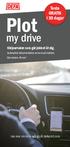 Plot my drive Testa GRATIS i 30 dagar Körjournalen som gör jobbet åt dig. Automatisk dokumentation av resor på mobilen. Gör mindre, få mer! Läs mer om kom igång på defaplot.com Plot my drive - körjournalen
Plot my drive Testa GRATIS i 30 dagar Körjournalen som gör jobbet åt dig. Automatisk dokumentation av resor på mobilen. Gör mindre, få mer! Läs mer om kom igång på defaplot.com Plot my drive - körjournalen
Administratören - Inställningar för attestering
 Administratören - Inställningar för attestering I Companyexpense är det administratören som ställer in hur utläggsrapporter ska attesteras i organisationen. Nedan följer hur du går tillväga för att sätta
Administratören - Inställningar för attestering I Companyexpense är det administratören som ställer in hur utläggsrapporter ska attesteras i organisationen. Nedan följer hur du går tillväga för att sätta
Välkomna! #findityandfriends
 Välkomna! #findityandfriends - bakåt och framåt 2018 Utlägg för annans räkning - Ersättning för utlägg vid representation inom svenska verksamheter. LÄNK Agenda Produktutveckling Companyexpense Historia
Välkomna! #findityandfriends - bakåt och framåt 2018 Utlägg för annans räkning - Ersättning för utlägg vid representation inom svenska verksamheter. LÄNK Agenda Produktutveckling Companyexpense Historia
Visma Proceedo. Att attestera - Manual. Version 1.2 / 131206
 Visma Proceedo Att attestera - Manual 1 Innehållsförteckning INNEHÅLLSFÖRTECKNING... 2 1) ALLMÄNT OM ATTESTERING/GODKÄNNANDE... 3 2) ATTESTNIVÅER OCH DELEGERING... 4 3) NYA BESTÄLLNINGAR ATT GODKÄNNA...
Visma Proceedo Att attestera - Manual 1 Innehållsförteckning INNEHÅLLSFÖRTECKNING... 2 1) ALLMÄNT OM ATTESTERING/GODKÄNNANDE... 3 2) ATTESTNIVÅER OCH DELEGERING... 4 3) NYA BESTÄLLNINGAR ATT GODKÄNNA...
Kom igång med Smart Bokföring
 Innehåll Hogia-ID... 3 Guide - Smart - Registrera dina uppgifter... 4 Startsidan... 7 Guide 2 Bokföring... 8 Inställningar... 10 Organisation... 10 Kontoinställningar... 11 Bokföring... 12 Ingående balans...
Innehåll Hogia-ID... 3 Guide - Smart - Registrera dina uppgifter... 4 Startsidan... 7 Guide 2 Bokföring... 8 Inställningar... 10 Organisation... 10 Kontoinställningar... 11 Bokföring... 12 Ingående balans...
Aon Hewitt. Användarmanual. Risk. Reinsurance. Human Resources.
 Användarmanual Risk. Reinsurance. Human Resources. Innehåll Inloggning 3 Glömt lösenord 3 Bli kund 4 Registrering företag 6 Registrering anställda 6 Manualer 7 Allmän information om tjänsten 7 Rapport
Användarmanual Risk. Reinsurance. Human Resources. Innehåll Inloggning 3 Glömt lösenord 3 Bli kund 4 Registrering företag 6 Registrering anställda 6 Manualer 7 Allmän information om tjänsten 7 Rapport
Lathund för anställd att registrera utlägg i KTH-RES
 Lathund för anställd att registrera utlägg i KTH-RES Utlägg ska endast göras i undantagsfall och i första hand ska faktura användas. Om det inte går att fakturera ska du registrera ditt utlägg i KTH-RES
Lathund för anställd att registrera utlägg i KTH-RES Utlägg ska endast göras i undantagsfall och i första hand ska faktura användas. Om det inte går att fakturera ska du registrera ditt utlägg i KTH-RES
Användarmeddelande (september 2014) Ny programversion. Flex HRM Travel. Version 14.2a
 Användarmeddelande (september 2014) Ny programversion Flex HRM Travel Bäste kund! Version 14.2a På följande sidor kan du läsa om de nyheter som har tillkommit i FLEX HRM Travel i version 14.2a. Bland nyheterna
Användarmeddelande (september 2014) Ny programversion Flex HRM Travel Bäste kund! Version 14.2a På följande sidor kan du läsa om de nyheter som har tillkommit i FLEX HRM Travel i version 14.2a. Bland nyheterna
ELEKTRONISK TIDRAPPORTERING
 ELEKTRONISK TIDRAPPORTERING MANUAL FÖR ELEKTRONISK TIDRAPPORTERING VID YTTERLIGARE FRÅGOR RING 010-101 15 80 ELLER MAILA PÅ INFO@1TIME.SE Grattis till ditt val elektronisk tidrapportering från 1Time. I
ELEKTRONISK TIDRAPPORTERING MANUAL FÖR ELEKTRONISK TIDRAPPORTERING VID YTTERLIGARE FRÅGOR RING 010-101 15 80 ELLER MAILA PÅ INFO@1TIME.SE Grattis till ditt val elektronisk tidrapportering från 1Time. I
Manual. Så fungerar korttransaktioner. Companyexpense Svenska AB companyexpense.se
 Manual Så fungerar korttransaktioner Companyexpense Svenska AB 556977-0075 companyexpense.se 0771 584 886 info@companyexpense.se Innehållsförteckning 1. Transaktion skickas till användaren 2 2. Komplettera
Manual Så fungerar korttransaktioner Companyexpense Svenska AB 556977-0075 companyexpense.se 0771 584 886 info@companyexpense.se Innehållsförteckning 1. Transaktion skickas till användaren 2 2. Komplettera
Guide för ebas.svea.org
 Guide för ebas.svea.org I den här guiden kan ni läsa hur ni gör för att rapportera in medlemskap i Sveriges elevråd - SVEA via ebas.svea.org. Om ni behöver mer hjälp efter att ha gått igenom guiden är
Guide för ebas.svea.org I den här guiden kan ni läsa hur ni gör för att rapportera in medlemskap i Sveriges elevråd - SVEA via ebas.svea.org. Om ni behöver mer hjälp efter att ha gått igenom guiden är
2012-01-30. Lathund för Reserapportörer i Egenrapportering. Granskare: Förvaltningen: Karin Johnson Birgitta Fröjd. UKK Kicki Konpan Susanne Nastri
 2012-01-30 Lathund för Reserapportörer i Egenrapportering Granskare: Förvaltningen: Karin Johnson Birgitta Fröjd UKK Kicki Konpan Susanne Nastri Om du har frågor hör gärna av dig till Birgitta Fröjd 021-10
2012-01-30 Lathund för Reserapportörer i Egenrapportering Granskare: Förvaltningen: Karin Johnson Birgitta Fröjd UKK Kicki Konpan Susanne Nastri Om du har frågor hör gärna av dig till Birgitta Fröjd 021-10
Manual - Storegate Team
 Manual - Storegate Team Om tjänsten Med Storegate Team får du full kontroll över företagets viktiga digitala information. Du kan enkelt lagra, dela och arbeta i filer med högsta säkerhet inom ditt företag.
Manual - Storegate Team Om tjänsten Med Storegate Team får du full kontroll över företagets viktiga digitala information. Du kan enkelt lagra, dela och arbeta i filer med högsta säkerhet inom ditt företag.
SÖKA FRAM KURSEN. Klicka på Kurs som finns under studiedokumentation.
 RAPPORTERA RESULTAT 2 SÖKA FRAM KURSEN Klicka på Kurs som finns under studiedokumentation. I sökfältet kan du söka fram kursen och kurstillfället som du ska rapportera för. Du kan antingen välja att fylla
RAPPORTERA RESULTAT 2 SÖKA FRAM KURSEN Klicka på Kurs som finns under studiedokumentation. I sökfältet kan du söka fram kursen och kurstillfället som du ska rapportera för. Du kan antingen välja att fylla
Fraktjakt manual för registrering av Transportföretag och användare
 Fraktjakt manual för registrering av Transportföretag och användare Version 1.5 2012-09-11 1 Innehållsförteckning Innehållsförteckning...2 Välkommen...3 Registrera användarkonto till fraktföretag...4 Mina
Fraktjakt manual för registrering av Transportföretag och användare Version 1.5 2012-09-11 1 Innehållsförteckning Innehållsförteckning...2 Välkommen...3 Registrera användarkonto till fraktföretag...4 Mina
Gå in på http://www.bussgods.se välj Företag och sedan Kundzon eller gå direkt till http://www.bussgods.se/kundzon
 Bussgods kundzon För att logga in behöver du ett lösenord som du får av Bussgods där du har kundnummer. Lösenordet kopplas till din e-postadress (den e- postadress du önskar använda). Gå in på http://www.bussgods.se
Bussgods kundzon För att logga in behöver du ett lösenord som du får av Bussgods där du har kundnummer. Lösenordet kopplas till din e-postadress (den e- postadress du önskar använda). Gå in på http://www.bussgods.se
1 Tekniska förutsättningar In- och utloggning Inloggning Utloggning... 4
 2016-11-22 DNR LIU-XXXX-YYYYY 1(15) Grundfunktioner Sammanfattning Denna manual omfattar de grundläggande och gemensamma funktionerna som finns i Raindanceportalen. Manualen beskriver tekniska förutsättningar,
2016-11-22 DNR LIU-XXXX-YYYYY 1(15) Grundfunktioner Sammanfattning Denna manual omfattar de grundläggande och gemensamma funktionerna som finns i Raindanceportalen. Manualen beskriver tekniska förutsättningar,
LATHUND FÖR RESENÄREN
 LATHUND FÖR RESENÄREN Öppna din webbläsare och skriv in webbadressen i adressfältet. Spara sidan som en Favorit i webbläsaren: https://kth.ebuilder.se/ Du hittar även länken under KTH Intranät/Administrativt
LATHUND FÖR RESENÄREN Öppna din webbläsare och skriv in webbadressen i adressfältet. Spara sidan som en Favorit i webbläsaren: https://kth.ebuilder.se/ Du hittar även länken under KTH Intranät/Administrativt
Hantera dokument i inkorgen
 Hantera dokument i inkorgen 2 Innehållsförteckning 1. ÖPPNA ETT DOKUMENT... 3 2. BLÄDDRA MELLAN DOKUMENT... 4 3. STÄNG ETT ÖPPNAT DOKUMENT... 5 4. I FLIKEN INFORMATION... 5 5. I FLIKEN KONTERINGAR... 6
Hantera dokument i inkorgen 2 Innehållsförteckning 1. ÖPPNA ETT DOKUMENT... 3 2. BLÄDDRA MELLAN DOKUMENT... 4 3. STÄNG ETT ÖPPNAT DOKUMENT... 5 4. I FLIKEN INFORMATION... 5 5. I FLIKEN KONTERINGAR... 6
Mail för attest. Skickas ett mail till den som skapade och till den som attesterade rapporten om felet, åtgärda felet för ett nytt inrapportering
 1 SKL Inrapportering Innehåll Summering... 1 Krav... 2 Lägga till rättighet... 3 Kontouppgifter för inrapporteringen till Signe... 4 Tilldela licens... 4 Skapa SKL-inrapporteringsrapport... 5 Attestera
1 SKL Inrapportering Innehåll Summering... 1 Krav... 2 Lägga till rättighet... 3 Kontouppgifter för inrapporteringen till Signe... 4 Tilldela licens... 4 Skapa SKL-inrapporteringsrapport... 5 Attestera
Komma i gång manual. Tempus ID06 LITE
 Komma i gång manual Tempus ID06 LITE 1 Innehållsförteckning Komma igång... 3 Logga in som administrator... 7 Administratormeny... 9 Nya arbetstagare... 10 Närvaro Status... 13 Närvaro... 13 Arbetsgivarelista...
Komma i gång manual Tempus ID06 LITE 1 Innehållsförteckning Komma igång... 3 Logga in som administrator... 7 Administratormeny... 9 Nya arbetstagare... 10 Närvaro Status... 13 Närvaro... 13 Arbetsgivarelista...
LATHUND FÖR GRANSKAREN
 PA/KTH-RES/20101206 LATHUND FÖR GRANSKAREN Öppna din webbläsare och skriv in nedanstående webbadressen i adressfältet: https://kth.ebuilder.se/ Du hittar även länken under KTH Intranät/Administrativt stöd/kth-res,
PA/KTH-RES/20101206 LATHUND FÖR GRANSKAREN Öppna din webbläsare och skriv in nedanstående webbadressen i adressfältet: https://kth.ebuilder.se/ Du hittar även länken under KTH Intranät/Administrativt stöd/kth-res,
Manual för. elektronisk fakturahantering AGRESSO EFH
 Manual för elektronisk fakturahantering AGRESSO EFH Version 7 Versionshantering Ändrad av Version Kommentar Datum Helena Hellqvist 1 Dokument skapat 2009-04-16 Jenny Eliasson Teesalu 2 Rättningar 2009-04-28
Manual för elektronisk fakturahantering AGRESSO EFH Version 7 Versionshantering Ändrad av Version Kommentar Datum Helena Hellqvist 1 Dokument skapat 2009-04-16 Jenny Eliasson Teesalu 2 Rättningar 2009-04-28
Kom igång guide: Så här skapar du din första grupp. Vill du gå med i skolans LoopMe-organisation och skapa en egen grupp? Läs denna guide!
 Kom igång-guide Kom igång guide: Så här skapar du din första grupp Vill du gå med i skolans -organisation och skapa en egen grupp? Läs denna guide! Kom igång-guide -organisationens administratör måste
Kom igång-guide Kom igång guide: Så här skapar du din första grupp Vill du gå med i skolans -organisation och skapa en egen grupp? Läs denna guide! Kom igång-guide -organisationens administratör måste
Installation av e-post i Mac Mail 10.3 (2017) För kunder hos Argonova Systems med maildrift hos GleSYS
 Installation av e-post i Mac Mail 10.3 (2017) För kunder hos Argonova Systems med maildrift hos GleSYS Vänligen notera att, Apple har en tendens att ofta göra små justeringar i OSX-appen Mail vilket medför
Installation av e-post i Mac Mail 10.3 (2017) För kunder hos Argonova Systems med maildrift hos GleSYS Vänligen notera att, Apple har en tendens att ofta göra små justeringar i OSX-appen Mail vilket medför
E-tjänster. Ansök om behörighet 2 (8)
 1 (8) Manual E-tjänster STEM138 ver.w-3.1, 2007-02-14 Box 310 631 04 Eskilstuna Besöksadress Kungsgatan 43 Telefon 016-544 20 00 Telefax 016-544 20 99 registrator@energimyndigheten.se www.energimyndigheten.se
1 (8) Manual E-tjänster STEM138 ver.w-3.1, 2007-02-14 Box 310 631 04 Eskilstuna Besöksadress Kungsgatan 43 Telefon 016-544 20 00 Telefax 016-544 20 99 registrator@energimyndigheten.se www.energimyndigheten.se
1. Utrikes - flerdygnsförrättning
 1. Utrikes - flerdygnsförrättning Se Resehandbok under länken http://www.pa.adm.gu.se/resor - Klicka på Resor i funktionsträdet. - Du kommer alltid in på en ny resa. - Har du fler än en anställning kan
1. Utrikes - flerdygnsförrättning Se Resehandbok under länken http://www.pa.adm.gu.se/resor - Klicka på Resor i funktionsträdet. - Du kommer alltid in på en ny resa. - Har du fler än en anställning kan
Enklare samarbete med Visma eekonomi. 3 OLIKA ARBETSSÄTT
 Enklare samarbete med Visma eekonomi. 3 OLIKA ARBETSSÄTT 3 olika arbetssätt: 1. 2. 3. Samarbete med kunden, oavsett bokföringsmetod. Byrån gör allt, kunden har Kontantmetoden. Byrån gör allt, kunden har
Enklare samarbete med Visma eekonomi. 3 OLIKA ARBETSSÄTT 3 olika arbetssätt: 1. 2. 3. Samarbete med kunden, oavsett bokföringsmetod. Byrån gör allt, kunden har Kontantmetoden. Byrån gör allt, kunden har
LATHUND FÖR RESENÄREN
 PA/KTH-RES/20101206 LATHUND FÖR RESENÄREN Öppna din webbläsare och skriv in webbadressen i adressfältet: https://kth.ebuilder.se/ Du hittar även länken under KTH Intranät/Administrativt stöd/kth-res, eller
PA/KTH-RES/20101206 LATHUND FÖR RESENÄREN Öppna din webbläsare och skriv in webbadressen i adressfältet: https://kth.ebuilder.se/ Du hittar även länken under KTH Intranät/Administrativt stöd/kth-res, eller
MANUAL mobil OMSORG App (MOA) version 1.2.5
 MANUAL mobil OMSORG App (MOA) version 1.2.5 Besökslista Vid inloggning i appen kommer den inloggade användarens besökslista visas Knappen längst upp till vänster är utloggningsknapp och knappen uppe till
MANUAL mobil OMSORG App (MOA) version 1.2.5 Besökslista Vid inloggning i appen kommer den inloggade användarens besökslista visas Knappen längst upp till vänster är utloggningsknapp och knappen uppe till
Manual för attestering via nya webben
 Hogia Performance Management AB Manual för attestering via nya webben Hösten 2016 släpptes vår nya webbapplikation som är byggd i HTML5 och inte i Silverlight. Utseendet är lite förändrat men funktionerna
Hogia Performance Management AB Manual för attestering via nya webben Hösten 2016 släpptes vår nya webbapplikation som är byggd i HTML5 och inte i Silverlight. Utseendet är lite förändrat men funktionerna
Keeping your car mobile ANVÄNDARGUIDE. download. register. connect
 Keeping your car mobile ANVÄNDARGUIDE download register connect INNEHÅLLSFÖRTECKNING Innehållsförteckning Keeping your car mobile 3 Komma igång 4 Översikt app 5 Dashboard 7 Körjournal 9 Calix bilvärme
Keeping your car mobile ANVÄNDARGUIDE download register connect INNEHÅLLSFÖRTECKNING Innehållsförteckning Keeping your car mobile 3 Komma igång 4 Översikt app 5 Dashboard 7 Körjournal 9 Calix bilvärme
1. Utrikes - Endagsförrättning
 1. Utrikes - Endagsförrättning Se Resehandbok under länken http://www.pa.adm.gu.se/resor - Klicka på Resor i funktionsträdet. - Du kommer alltid in på en ny resa. - Har du fler än en anställning kan du
1. Utrikes - Endagsförrättning Se Resehandbok under länken http://www.pa.adm.gu.se/resor - Klicka på Resor i funktionsträdet. - Du kommer alltid in på en ny resa. - Har du fler än en anställning kan du
AGDA Webb Enskild användare registrera reseräkning 1 AGDA WEBB. Manual
 AGDA Webb Enskild användare registrera reseräkning 1 AGDA WEBB Manual Registrera reseräkning...2 Kostavdrag...5 Utlägg...6 Representation...7 Utskrift...8 1 AGDA Webb Enskild användare registrera reseräkning
AGDA Webb Enskild användare registrera reseräkning 1 AGDA WEBB Manual Registrera reseräkning...2 Kostavdrag...5 Utlägg...6 Representation...7 Utskrift...8 1 AGDA Webb Enskild användare registrera reseräkning
Heroma Rese. Användarmanual Medarbetare
 Heroma Rese Användarmanual Medarbetare Kilometerersättning/Utlägg Innehåll Allmänt... 3 Vad är Heroma rese?... 3 Var hittar jag Heroma rese?... 3 Var hittar jag mina reseräkningar i Heroma rese?... 3 Var
Heroma Rese Användarmanual Medarbetare Kilometerersättning/Utlägg Innehåll Allmänt... 3 Vad är Heroma rese?... 3 Var hittar jag Heroma rese?... 3 Var hittar jag mina reseräkningar i Heroma rese?... 3 Var
Lathund Idrottslyftet Så här enkelt söker du bidrag till din förening!
 Lathund Idrottslyftet Så här enkelt söker du bidrag till din förening! Din förening har möjlighet att söka bidrag för att utveckla er barnoch ungdomsverksamhet via Idrottslyftet som är regeringens satsning
Lathund Idrottslyftet Så här enkelt söker du bidrag till din förening! Din förening har möjlighet att söka bidrag för att utveckla er barnoch ungdomsverksamhet via Idrottslyftet som är regeringens satsning
1 Allmänt. 2 Hur gör man. 2.1 Gå till lagets sida, Logga in genom att trycka på hänglåset
 1 Allmänt Detta är den lilla instruktionen för att redigera innehållet för laget. För att få en lagsida skicka ett mail till webmaster, webmaster@vikingstad.nu Ange namn, epostadress och lag 1 ALLMÄNT...1
1 Allmänt Detta är den lilla instruktionen för att redigera innehållet för laget. För att få en lagsida skicka ett mail till webmaster, webmaster@vikingstad.nu Ange namn, epostadress och lag 1 ALLMÄNT...1
Enklare samarbete med Visma eekonomi. 3 OLIKA ARBETSSÄTT
 Enklare samarbete med Visma eekonomi. 3 OLIKA ARBETSSÄTT 3 olika arbetssätt: 1. Samarbete med kunden, oavsett bokföringsmetod. 2. Byrån gör allt, kunden har Kontantmetoden. 3. Byrån gör allt, kunden har
Enklare samarbete med Visma eekonomi. 3 OLIKA ARBETSSÄTT 3 olika arbetssätt: 1. Samarbete med kunden, oavsett bokföringsmetod. 2. Byrån gör allt, kunden har Kontantmetoden. 3. Byrån gör allt, kunden har
Manual - Storegate Team
 Manual - Storegate Team Om tjänsten Med Storegate Team får du full kontroll över företagets viktiga digitala information. Du kan enkelt lagra, dela och arbeta i filer med högsta säkerhet inom ditt företag.
Manual - Storegate Team Om tjänsten Med Storegate Team får du full kontroll över företagets viktiga digitala information. Du kan enkelt lagra, dela och arbeta i filer med högsta säkerhet inom ditt företag.
Versionsdokumentation juni 2011
 Versionsdokumentation juni 2011 Nedan kan du läsa om de nyheter och förbättringar av Fortnox program som finns med i den uppdaterade versionen som släpps i juni. Som vanligt behöver du som kund inte göra
Versionsdokumentation juni 2011 Nedan kan du läsa om de nyheter och förbättringar av Fortnox program som finns med i den uppdaterade versionen som släpps i juni. Som vanligt behöver du som kund inte göra
Guide till inloggning och Mina Sidor i EE- & batteriregistret
 Guide till inloggning och Mina Sidor i EE- & batteriregistret Om du har några frågor som du inte får svar på här kan du alltid kontakta oss på Naturvårdsverket: Via växeln: 010-698 10 00 Via mejladressen:
Guide till inloggning och Mina Sidor i EE- & batteriregistret Om du har några frågor som du inte får svar på här kan du alltid kontakta oss på Naturvårdsverket: Via växeln: 010-698 10 00 Via mejladressen:
ÖVNING LÖN. Detta är en löneuppgift av enklare slag i Sveriges modernaste affärssystem. Efter denna övning ska man ha lärt sig följande:
 ÖVNING LÖN Detta är en löneuppgift av enklare slag i Sveriges modernaste affärssystem. Efter denna övning ska man ha lärt sig följande: 3 Lägga upp ett företag 3 Lägga upp ett arbetsschema 3 Lägga upp
ÖVNING LÖN Detta är en löneuppgift av enklare slag i Sveriges modernaste affärssystem. Efter denna övning ska man ha lärt sig följande: 3 Lägga upp ett företag 3 Lägga upp ett arbetsschema 3 Lägga upp
Manual Attestering av fakturor på webb
 Manual Attestering av fakturor på webb Innehåll Förutsättningar...2 Mail och inloggning...3 Ekonomisk attest...5 Åtgärdsknappar för ekonomisk attestant... 10 Alternativ 1 - Fakturan är korrekt... 11 Alternativ
Manual Attestering av fakturor på webb Innehåll Förutsättningar...2 Mail och inloggning...3 Ekonomisk attest...5 Åtgärdsknappar för ekonomisk attestant... 10 Alternativ 1 - Fakturan är korrekt... 11 Alternativ
Från och med 1 nov 2017 så hanteras detta i Poolia Benefits, länk finns på konsultportalen eller
 1 (13) Lathund Flex HRM Innehållsförteckning Inloggning och grunduppgifter Registrera reseräkning o Inrikes eller utrikes resa o Bilresa o Utlägg & Representation Klarmarkering & Attestering Kortfattad
1 (13) Lathund Flex HRM Innehållsförteckning Inloggning och grunduppgifter Registrera reseräkning o Inrikes eller utrikes resa o Bilresa o Utlägg & Representation Klarmarkering & Attestering Kortfattad
En användarmanual för att publicera Y-bladet på webben
 Publicera Y-bladet Innehåll Publicera Y-bladet...1 En användarmanual för att publicera Y-bladet på webben...1 Logga in...2 Logga ut...2 Att lägga till en artikel till Y-bladet...3 Ändra ett inlägg...5
Publicera Y-bladet Innehåll Publicera Y-bladet...1 En användarmanual för att publicera Y-bladet på webben...1 Logga in...2 Logga ut...2 Att lägga till en artikel till Y-bladet...3 Ändra ett inlägg...5
Hembokat Kom igång guide
 Hembokat Kom igång guide Introduktion till er nya brf-hemsida... 2 För användaren... 3 Starta ditt konto... 3 Logga in... 3 Byt lösenord... 4 Anslagstavlan... 5 Bokningskalendern... 6 För styrelsen...
Hembokat Kom igång guide Introduktion till er nya brf-hemsida... 2 För användaren... 3 Starta ditt konto... 3 Logga in... 3 Byt lösenord... 4 Anslagstavlan... 5 Bokningskalendern... 6 För styrelsen...
Version 1.9.2a. Tidrapportering med ctimesheet på Android
 Version 1.9.2a Tidrapportering med ctimesheet på Android Installation I tidrapporten på webben finns en ikon som heter Mobile. Klicka på ikonen. En sida öppnas och du kan här välja mellan automatisk eller
Version 1.9.2a Tidrapportering med ctimesheet på Android Installation I tidrapporten på webben finns en ikon som heter Mobile. Klicka på ikonen. En sida öppnas och du kan här välja mellan automatisk eller
Arbetsgång för dig som byter från Visma Lön/Lön Special till Visma Lön 300/600
 Arbetsgång för dig som byter från Visma Lön/Lön Special till Visma Lön 300/600 Detta dokument beskriver hur du skapar ett nytt företag från Visma Lön/Lön Special till Visma Lön 300/600. Obs! För att kunna
Arbetsgång för dig som byter från Visma Lön/Lön Special till Visma Lön 300/600 Detta dokument beskriver hur du skapar ett nytt företag från Visma Lön/Lön Special till Visma Lön 300/600. Obs! För att kunna
RESULTATHANTERING I NYA LADOK FRÅN BÖRJAN TILL SLUT / Studentavdelningen, Systemförvaltning LADOK/SISU 1
 RESULTATHANTERING I NYA LADOK FRÅN BÖRJAN TILL SLUT 2017-01-20 / Studentavdelningen, Systemförvaltning LADOK/SISU 1 Nya processen 2017-01- / Studentavdelningen, Systemförvaltning LADOK/SISU 2 20 Resultatrapportering
RESULTATHANTERING I NYA LADOK FRÅN BÖRJAN TILL SLUT 2017-01-20 / Studentavdelningen, Systemförvaltning LADOK/SISU 1 Nya processen 2017-01- / Studentavdelningen, Systemförvaltning LADOK/SISU 2 20 Resultatrapportering
Manual - Storegate Team med synk
 Manual - Storegate Team med synk Om tjänsten Med Storegate Team får du full kontroll över företagets viktiga digitala information. Du kan enkelt lagra, dela och synkronisera filer med högsta säkerhet inom
Manual - Storegate Team med synk Om tjänsten Med Storegate Team får du full kontroll över företagets viktiga digitala information. Du kan enkelt lagra, dela och synkronisera filer med högsta säkerhet inom
MANUAL HR-WEBBEN. Generell manual för dig som rapporterar som medarbetare. Redigerad
 MANUAL HR-WEBBEN Generell manual för dig som rapporterar som medarbetare Redigerad 05-0-9 INLOGGNING OCH UTLOGGNING... INLOGGNING... UTLOGGNING... HJÄLPTEXTER OCH MANUALER... SPRÅKVAL... MIN SIDA... INSTÄLLNINGAR.
MANUAL HR-WEBBEN Generell manual för dig som rapporterar som medarbetare Redigerad 05-0-9 INLOGGNING OCH UTLOGGNING... INLOGGNING... UTLOGGNING... HJÄLPTEXTER OCH MANUALER... SPRÅKVAL... MIN SIDA... INSTÄLLNINGAR.
Proceedo Manual V1.1 - Granska och attestera fakturor
 Proceedo Manual V1.1 - Granska och attestera fakturor 1. Systemkrav... 2 2. Inloggning... 2 3. Välkomstsida... 3 4. Vad innebär det att granska/attestera en faktura?... 4 5. Nya fakturor dina fakturor
Proceedo Manual V1.1 - Granska och attestera fakturor 1. Systemkrav... 2 2. Inloggning... 2 3. Välkomstsida... 3 4. Vad innebär det att granska/attestera en faktura?... 4 5. Nya fakturor dina fakturor
Sammanställning. Innehållsförteckning. för ledare
 för ledare Sammanställning Denna guide avser att hjälpa dig som ledare att administrera dina grupp(er) i MyClub. Allt som görs i MyClub är webbaserat vilket innebär att du kan sköta all administrering
för ledare Sammanställning Denna guide avser att hjälpa dig som ledare att administrera dina grupp(er) i MyClub. Allt som görs i MyClub är webbaserat vilket innebär att du kan sköta all administrering
LATHUND PA-WEBBEN FÖR DIG SOM ÄR ANSTÄLLD. Redigerad 2012-09-05
 LATHUND PA-WEBBEN FÖR DIG SOM ÄR ANSTÄLLD Redigerad 0-09-0 INLOGGNING OCH UTLOGGNING... INLOGGNING... UTLOGGNING... SPRÅKVAL... EGENRAPPORTERING... REGISTRERA SEMESTER... Ansöka om semester... Korrigera
LATHUND PA-WEBBEN FÖR DIG SOM ÄR ANSTÄLLD Redigerad 0-09-0 INLOGGNING OCH UTLOGGNING... INLOGGNING... UTLOGGNING... SPRÅKVAL... EGENRAPPORTERING... REGISTRERA SEMESTER... Ansöka om semester... Korrigera
Guide för ebas.svea.org
 Guide för ebas.svea.org Här är en guide för hur ni registerar ert medlemskap på ebas.svea.org. Innan ni går igenom den här guiden ska ni ha varit i kontakt med Sveriges elevråd - SVEAs kansli och fått
Guide för ebas.svea.org Här är en guide för hur ni registerar ert medlemskap på ebas.svea.org. Innan ni går igenom den här guiden ska ni ha varit i kontakt med Sveriges elevråd - SVEAs kansli och fått
A n v ä n d a r m a n u a l
 A n v ä n d a r m a n u a l A t t e s t e r i n g Version 5.21 2011-10-25 Innehåll 1. Inledning... 2 1.1 Nytt lösenord... 2 1.2 Tidplan för rapportering i Palasso... 2 1.3 Starta Egenrapportering... 2
A n v ä n d a r m a n u a l A t t e s t e r i n g Version 5.21 2011-10-25 Innehåll 1. Inledning... 2 1.1 Nytt lösenord... 2 1.2 Tidplan för rapportering i Palasso... 2 1.3 Starta Egenrapportering... 2
Enklare samarbete med Visma eekonomi.
 Enklare samarbete med Visma eekonomi. 3 OLIKA ARBETSSÄTT Vi tar ditt företagande personligt 3 olika arbetssätt: 1. 2. 3. Samarbete med kunden, oavsett bokföringsmetod. Byrån gör allt, kunden har Kontantmetoden.
Enklare samarbete med Visma eekonomi. 3 OLIKA ARBETSSÄTT Vi tar ditt företagande personligt 3 olika arbetssätt: 1. 2. 3. Samarbete med kunden, oavsett bokföringsmetod. Byrån gör allt, kunden har Kontantmetoden.
Lathund Slutattestant. Agresso Self Service
 Lathund Slutattestant Agresso Self Service Sidan 2/15 Innehållsförteckning 1. Inloggning 3 2. Startsida 5 Mina uppgifter 5 Rapporter 5 Inköp 5 Alternativ 6 3. Slutattestering av fakturor 6 Åtgärdsknappar
Lathund Slutattestant Agresso Self Service Sidan 2/15 Innehållsförteckning 1. Inloggning 3 2. Startsida 5 Mina uppgifter 5 Rapporter 5 Inköp 5 Alternativ 6 3. Slutattestering av fakturor 6 Åtgärdsknappar
Mobilapp Administration & Aktivitet
 Mobilapp Administration & Aktivitet Innehåll Logga in och välj organisation... 2 Grupper... 4 Deltagare... 5 Lägg till person i grupp... 6 Ta bort person från grupp... 8 Aktiviteter... 9 Sök aktiviteter...
Mobilapp Administration & Aktivitet Innehåll Logga in och välj organisation... 2 Grupper... 4 Deltagare... 5 Lägg till person i grupp... 6 Ta bort person från grupp... 8 Aktiviteter... 9 Sök aktiviteter...
Grundkurs. för. OPTO Web
 Grundkurs för OPTO Web Innehållsförteckning 1. Logga in i OPTO... 1 2. Huvudmeny i OPTO... 2 3. Postlådan... 3 3.1 INFORMATIONSFLIKEN... 4 3.2 KONTERINGSFLIKEN... 5 3.3 MEDDELANDEFLIKEN... 6 3.4 FLÖDESFLIKEN...
Grundkurs för OPTO Web Innehållsförteckning 1. Logga in i OPTO... 1 2. Huvudmeny i OPTO... 2 3. Postlådan... 3 3.1 INFORMATIONSFLIKEN... 4 3.2 KONTERINGSFLIKEN... 5 3.3 MEDDELANDEFLIKEN... 6 3.4 FLÖDESFLIKEN...
Manual tidrapportering i Personec ESS
 Manual tidrapportering i Personec ESS Detta är en kort genomgång av hur du kommer igång med att tidrapportera via Aditros webbsystem. 1. Öppna Internet Explorer. Ange adressen: https://asp.aditro.com/candyking/
Manual tidrapportering i Personec ESS Detta är en kort genomgång av hur du kommer igång med att tidrapportera via Aditros webbsystem. 1. Öppna Internet Explorer. Ange adressen: https://asp.aditro.com/candyking/
Tidrapporterings dokumentation
 Tidrapporterings dokumentation Innehåll Loggin tidrapportering... 2 Huvudmeny... 3 Skapa eller fortsätta med påbörjad rapport... 4 Sök gammal rapport... 5 Vad är status... 5 Ändra ditt konto... 6 Logga
Tidrapporterings dokumentation Innehåll Loggin tidrapportering... 2 Huvudmeny... 3 Skapa eller fortsätta med påbörjad rapport... 4 Sök gammal rapport... 5 Vad är status... 5 Ändra ditt konto... 6 Logga
EXFLOW DYNAMICS NAV ELEKTRONISK FAKTURAHANTERING
 EXFLOW DYNAMICS NAV ELEKTRONISK FAKTURAHANTERING 2009-05-14 ExFlow är en tilläggsapplikation för Microsoft Dynamics NAV som effektiviserar och rationaliserar hanteringen av leverantörsfakturor och inköp.
EXFLOW DYNAMICS NAV ELEKTRONISK FAKTURAHANTERING 2009-05-14 ExFlow är en tilläggsapplikation för Microsoft Dynamics NAV som effektiviserar och rationaliserar hanteringen av leverantörsfakturor och inköp.
Outlook 2010/2013 Windows. Öppna funktionsbrevlådan 1. I Outlook, klicka på Account Settings under fliken File
 Funktionsbrevlåda För att kunna öppna en funktionsbrevlåda krävs behörighet till den samt att den är synlig i Globala Adresslistan. Behörighet ges av Helpdesk och Akka. Behörighet till migrerade funktionsbrevlådor
Funktionsbrevlåda För att kunna öppna en funktionsbrevlåda krävs behörighet till den samt att den är synlig i Globala Adresslistan. Behörighet ges av Helpdesk och Akka. Behörighet till migrerade funktionsbrevlådor
Heroma Rese. Användarmanual Medarbetare
 Heroma Rese Användarmanual Medarbetare Inrikes tjänsteresa med övernattning Innehåll Allmänt... 3 Vad är Heroma rese?... 3 Var hittar jag Heroma rese?... 3 Var hittar jag mina reseräkningar i Heroma rese?...
Heroma Rese Användarmanual Medarbetare Inrikes tjänsteresa med övernattning Innehåll Allmänt... 3 Vad är Heroma rese?... 3 Var hittar jag Heroma rese?... 3 Var hittar jag mina reseräkningar i Heroma rese?...
Manual Attestering av fakturor på webb
 Manual Attestering av fakturor på webb Förutsättningar...2 Beställningsreferens...3 Mail och inloggning...3 Sakattestera...5 Alternativ 1 Fakturan betalas av 1 projekt... 9 Alternativ 2- Fakturan betalas
Manual Attestering av fakturor på webb Förutsättningar...2 Beställningsreferens...3 Mail och inloggning...3 Sakattestera...5 Alternativ 1 Fakturan betalas av 1 projekt... 9 Alternativ 2- Fakturan betalas
Lathund för Reserapportörer i Egenrapportering
 2013-10-24 Version 5.40 Lathund för Reserapportörer i Egenrapportering Har du frågor? Ring: Malin Jonsson 063-165436 Violeth Lindström 063-165321 Jenny Smedman 060-148553 Helene Karlsson 063-165322 Katarina
2013-10-24 Version 5.40 Lathund för Reserapportörer i Egenrapportering Har du frågor? Ring: Malin Jonsson 063-165436 Violeth Lindström 063-165321 Jenny Smedman 060-148553 Helene Karlsson 063-165322 Katarina
MoKS Portal. http://portal.moks.se STARTSIDA
 MoKS Portal http://portal.moks.se I vår föreningsportal kan du som medlem enkelt rapportera in föreningens medlems- och arrangemangsstatistik, föreningsuppgifter, verksamhetsberättelse, årsmöteshandlingar,
MoKS Portal http://portal.moks.se I vår föreningsportal kan du som medlem enkelt rapportera in föreningens medlems- och arrangemangsstatistik, föreningsuppgifter, verksamhetsberättelse, årsmöteshandlingar,
> Guide till Min webmail
 > Guide till Min webmail Skriv och skicka e-post. Klicka på ikonen Skicka nytt meddelande.. Fältet Avsändare : Här visas vilken e-postadress som kommer att stå som avsändare i ditt mail.. Fältet Mottagare
> Guide till Min webmail Skriv och skicka e-post. Klicka på ikonen Skicka nytt meddelande.. Fältet Avsändare : Här visas vilken e-postadress som kommer att stå som avsändare i ditt mail.. Fältet Mottagare
Google Apps For Education
 GAFE Google Apps For Education byter namn till G Suite for Education Manual för elev; Classroom, Drive, Mail mm INNEHÅLLSFÖRTECKNING 1. Google apps for Education...1 Logga in med ditt gapp-konto första
GAFE Google Apps For Education byter namn till G Suite for Education Manual för elev; Classroom, Drive, Mail mm INNEHÅLLSFÖRTECKNING 1. Google apps for Education...1 Logga in med ditt gapp-konto första
Användarmanual Administratörer. www.rebok.se Resursbokning
 Användarmanual Administratörer www.rebok.se Resursbokning Table of Contents Inloggning...3 Startsida...3 Hantera personal...4 Personalgrupper...5 Station...6 Schema...7 Schemaläggning...8 Veckoschemat...8
Användarmanual Administratörer www.rebok.se Resursbokning Table of Contents Inloggning...3 Startsida...3 Hantera personal...4 Personalgrupper...5 Station...6 Schema...7 Schemaläggning...8 Veckoschemat...8
LATHUND PA-WEBBEN FÖR DIG SOM ÄR ANSTÄLLD. Redigerad
 LATHUND PA-WEBBEN FÖR DIG SOM ÄR ANSTÄLLD Redigerad 0-04- INLOGGNING OCH UTLOGGNING... INLOGGNING... UTLOGGNING... SPRÅKVAL... EGENRAPPORTERING... REGISTRERA SEMESTER... Ansöka om semester... Korrigera
LATHUND PA-WEBBEN FÖR DIG SOM ÄR ANSTÄLLD Redigerad 0-04- INLOGGNING OCH UTLOGGNING... INLOGGNING... UTLOGGNING... SPRÅKVAL... EGENRAPPORTERING... REGISTRERA SEMESTER... Ansöka om semester... Korrigera
Användarguide: Pagero Free Web Portal Skapa och skicka fakturor
 Användarguide: Pagero Free Web Portal Skapa och skicka fakturor Aktivera ditt Pagero Online-konto 1. När ditt företag har blivit registrerat skickas ett mail till din e-postadress. I mailet hittar du en
Användarguide: Pagero Free Web Portal Skapa och skicka fakturor Aktivera ditt Pagero Online-konto 1. När ditt företag har blivit registrerat skickas ett mail till din e-postadress. I mailet hittar du en
Publicera taltidningen
 Publicera taltidningen Innehåll Publicera taltidningen...1 Två-stegs-raketen: Webbpubliceringen av taltidningen...1 Manual för publiceringsverktyget WaveFusion...2 Starta verktyget WaveFusion och skapa
Publicera taltidningen Innehåll Publicera taltidningen...1 Två-stegs-raketen: Webbpubliceringen av taltidningen...1 Manual för publiceringsverktyget WaveFusion...2 Starta verktyget WaveFusion och skapa
får Office att göra mer
 CALENDAR BROWSER ANVÄNDARMANUAL INNEHÅLLSFÖRTECKNING 1 INTRODUKTION... 2 2 KOMMA IGÅNG MED CALENDAR BROWSER... 2 2.1 HITTA CALENDAR BROWSER I OUTLOOK... 2 2.2 INSTALLERA CALENDAR BROWSER-KLIENTEN... 3
CALENDAR BROWSER ANVÄNDARMANUAL INNEHÅLLSFÖRTECKNING 1 INTRODUKTION... 2 2 KOMMA IGÅNG MED CALENDAR BROWSER... 2 2.1 HITTA CALENDAR BROWSER I OUTLOOK... 2 2.2 INSTALLERA CALENDAR BROWSER-KLIENTEN... 3
UTBILDNING I EFH/AGRESSO. (EFH Elektronisk Fakturahantering)
 UTBILDNING I EFH/AGRESSO (EFH Elektronisk Fakturahantering) Beställningsreferens Vid beställning skall du ange ditt kth.se användarnamn och skolkod så att du får det som referens på fakturan. Exempel:
UTBILDNING I EFH/AGRESSO (EFH Elektronisk Fakturahantering) Beställningsreferens Vid beställning skall du ange ditt kth.se användarnamn och skolkod så att du får det som referens på fakturan. Exempel:
Manual. Komma igång med Menigo webbshop. Version 3.4 2013-09-25
 Manual Komma igång med Menigo webbshop Version 3.4 2013-09-25 Innehållsförteckning: Logga in Startsida Handla via sortimentslista via snabborder Menigos kampanjer Favoritlistor handla via favoritlistor
Manual Komma igång med Menigo webbshop Version 3.4 2013-09-25 Innehållsförteckning: Logga in Startsida Handla via sortimentslista via snabborder Menigos kampanjer Favoritlistor handla via favoritlistor
Guide till Elektroniska Fakturaunderlag ELIN 2.0. ver
 Guide till Elektroniska Fakturaunderlag ELIN 2.0 1 Guide till ELIN 2.0 Elektroniska fakturaunderlag är till för dig som skickar in- och utrikes brev och Posttidningar och betalar via faktura på ditt kundnummer
Guide till Elektroniska Fakturaunderlag ELIN 2.0 1 Guide till ELIN 2.0 Elektroniska fakturaunderlag är till för dig som skickar in- och utrikes brev och Posttidningar och betalar via faktura på ditt kundnummer
Heroma Rese. Manual för medarbetare. vid inrikes tjänsteresor. Version 1.0 Version 1.0 Version 1.0. Löneservice, senast uppdaterad
 Heroma Rese Manual för medarbetare vid inrikes tjänsteresor Löneservice, senast uppdaterad 2019-07-12 Version 1.0 Version 1.0 Version 1.0 Innehåll Funktioner och knappval... 2 Registrera ny reseräkning...
Heroma Rese Manual för medarbetare vid inrikes tjänsteresor Löneservice, senast uppdaterad 2019-07-12 Version 1.0 Version 1.0 Version 1.0 Innehåll Funktioner och knappval... 2 Registrera ny reseräkning...
Snabbguide för användare SourceTech Telllus
 Snabbguide för användare SourceTech Telllus Copyright SourceTech AB 2000-2012 Innehållet i denna manual är skyddat enligt upphovsrättslagen och får varken helt eller delvis kopieras utan uttrycklig tillåtelse
Snabbguide för användare SourceTech Telllus Copyright SourceTech AB 2000-2012 Innehållet i denna manual är skyddat enligt upphovsrättslagen och får varken helt eller delvis kopieras utan uttrycklig tillåtelse
INNEHÅLL. INNEHÅLL 30 juni 2015. 1 Administrera din butik 2. 2 Lägg in dina första varor och artiklar 4. 3 Butiksinställningar 8
 INNEHÅLL 30 juni 2015 INNEHÅLL 1 Administrera din butik 2 2 Lägg in dina första varor och artiklar 4 3 Butiksinställningar 8 i Nordisk e-handel Lathund Nordisk e-handel AB INNEHÅLL 30 juni 2015 sv 1 Nordisk
INNEHÅLL 30 juni 2015 INNEHÅLL 1 Administrera din butik 2 2 Lägg in dina första varor och artiklar 4 3 Butiksinställningar 8 i Nordisk e-handel Lathund Nordisk e-handel AB INNEHÅLL 30 juni 2015 sv 1 Nordisk
